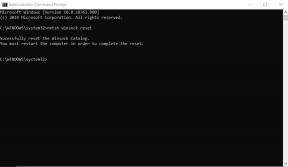Poprawka: Błąd COD Warzone 2 i Modern Warfare 2 Puget Altus
Miscellanea / / April 28, 2023
Call of Duty Modern Warfare II i tryb wieloosobowy Warzone 2.0 są dostępne na wszystkich głównych platformach po przejściu kampanii wczesnego dostępu. Chociaż oba tytuły są kochane przez wielu fanów COD i obecnych graczy, wygląda na to, że są pewne problemy z uruchomieniem gry, połączeniem z serwerem, wejściem do trybu wieloosobowego itp. Tymczasem niektórzy gracze stają w obliczu COD Strefa wojny 2 oraz Modern Warfare 2 Puget Altus Error na PC, PlayStation i Xbox.
Niestety błąd Puget Altus został przeniesiony wraz z najnowszą aktualizacją łatki dla tytułu Call of Duty: MWII i Warzone 2.0. Ten konkretny błąd był dość powszechny we wczesnej fazie testów beta i nadal niepokoił wielu graczy podczas próby uruchomienia gry lub przejścia do trybu wieloosobowego. Cóż, niektóre raporty sugerują również, że „Połączenie nie powiodło się: nie można uzyskać dostępu do usług online [Przyczyna: PUGET – ALTUS]” błąd występuje z powodu awarii serwera lub przestoju.
Przeczytaj także
Poprawka: Modern Warfare 2 / Warzone 2 nie wyświetla się w sieci bitewnej
Poprawka: Modern Warfare 2 nie powiodło się podczas pobierania listy znajomych w grze międzyplatformowej
Poprawka: kod błędu MW2 2901

Zawartość strony
-
Poprawka: Błąd COD Warzone 2 i Modern Warfare 2 Puget Altus
- 1. Sprawdź stan serwera lub usługi online
- 2. Sprawdź swoje połączenie internetowe
- 3. Uruchom grę MWII lub Warzone 2 jako administrator
- 4. Zaktualizuj COD MWII i Warzone 2
- 5. Sprawdź i napraw pliki gry (tylko PC)
- 6. Wyłącz i włącz konsolę do gier
- 7. Wyłącz i włącz router Wi-Fi
- 8. Spróbuj użyć mobilnego hotspotu Wi-Fi
- 9. Zmień ustawienia MTU na PS5
- 10. Spróbuj zmienić adresy serwerów DNS
- 11. Usuń zapisane dane Modern Warfare II i Warzone 2
- 12. Skontaktuj się z pomocą techniczną Activision
Poprawka: Błąd COD Warzone 2 i Modern Warfare 2 Puget Altus
Teraz, jeśli jesteś jedną z ofiar, które napotkały taki błąd, postępuj zgodnie z tym przewodnikiem rozwiązywania problemów, aby go rozwiązać. Ten konkretny błąd Puget-Altus jest podobny do błędu Detricka Guernseya, a także błędu połączenia z centrum danych, który od jakiegoś czasu niepokoi tak wielu graczy Call of Duty. Możesz znaleźć wiele raportów na platformie Twittera dotyczących tego samego, w którym gracze są często dotknięci tym błędem.
Ciągle pojawiał się błąd PUGET – ALTUS przez około dwa tygodnie i nie udało się „pobrać danych gracza z Platformy”. Odinstalowałem grę i teraz nie mogę zainstalować ponownie. Teraz po prostu ładuje „Proszę czekać” w nieskończoność. Co się dzieje??? @Activision@InfinityWard#mw2#ModernWarfareIIpic.twitter.com/t0tljlN6xI
— noah (@pullenski) 9 stycznia 2023 r
@CallofDuty Nie mogę się zalogować na PS5, cały czas wyskakuje błąd: PUGET -ALTUS… co się dzieje???
— Mo (@MotunOgunleye) 18 stycznia 2023 r
reklamy
Puget Altus 🖕🏼 – Serwery nie działają #MW2#Warzone2
— Balder (@balder_ruiz) 18 stycznia 2023 r
Puget Altus #MW2
— Powrót Shadysa? (@Who_BlakeDahl) 18 stycznia 2023 r
Niektórzy gracze twierdzą również, że Puget-Altus występuje z powodu słabego połączenia internetowego lub problemów z hostingiem serwera. Więc nie marnując więcej czasu, przejdźmy do tego.
1. Sprawdź stan serwera lub usługi online
Przede wszystkim należy zrobić, to sprawdzić Status usług sieciowych Activision tutaj Lub Stan usługi PlayStation Network Lub Stan usługi Xbox Live aby upewnić się, czy występuje problem z usługą Warzone 2.0, czy nie. W chwili pisania tego artykułu Modern Warfare II i Warzone 2.0 w zakresie usług są aktywne i działają na wszystkich platformach. Teraz, jeśli widzisz problem z usługą na swoim końcu, poczekaj kilka godzin i spróbuj ponownie.
2. Sprawdź swoje połączenie internetowe
Istnieje również prawdopodobieństwo, że twoje połączenie internetowe w jakiś sposób ma problem z niską prędkością lub stabilnością. Lepiej jest przeprowadzić test szybkości podłączonego Internetu online i spróbować zagrać w inne gry dla wielu graczy. Jeśli wystąpi problem z połączeniem internetowym po Twojej stronie, spróbuj przełączyć się na połączenie przewodowe (Ethernet) z Wi-Fi lub odwrotnie, aby sprawdzić problem.
Skontaktuj się ze swoim dostawcą usług internetowych (ISP), aby to sprawdzić i poprosić o rozwiązanie problemu. Możesz przełączyć się na innego dostawcę usług internetowych lub przejść na wyższy plan.
Przeczytaj także
Reklama
Poprawka: Modern Warfare 2 Twój profil został wylogowany Błąd
Discord nie działa podczas grania w COD Warzone 2 / MW2: Naprawić?
3. Uruchom grę MWII lub Warzone 2 jako administrator
Możesz spróbować uruchomić grę Call of Duty: MWII lub Warzone 2.0 na komputerze z systemem Windows jako administrator, aby umożliwić dostęp do systemu kontroli konta użytkownika (UAC). W przeciwnym razie mogą wystąpić awarie uruchamiania, błędy łączności z serwerem itp. Aby to zrobić:
- Przejdź do zainstalowanego Call of Duty: Modern Warfare II Lub Strefa wojny 2.0 katalog gier na PC.
- Rkliknij prawym przyciskiem myszy w pliku aplikacji gry na komputerze.
- Następnie kliknij Nieruchomości > Kliknij na Zgodność patka.

- Kliknij na Uruchom ten program jako administrator pole wyboru, aby je włączyć.
- Po zakończeniu kliknij Stosować i wtedy OK aby zapisać zmiany.
- Pamiętaj, aby uruchomić grę, aby sprawdzić problem.
Powinieneś także uruchomić program uruchamiający Steam lub Battle.net na komputerze, wykonując powyższe kroki, aby upewnić się, że twój klient gry nie powoduje konfliktu z uprawnieniami systemowymi.
4. Zaktualizuj COD MWII i Warzone 2
Przestarzała wersja łatki do gry na PC może sprawiać ci wiele problemów, jeśli chodzi o uruchamianie gry lub łączenie się z serwerami gry. Zawsze powinieneś ręcznie sprawdzać dostępność aktualizacji gry, wykonując poniższe czynności, aby uzyskać dodatkowe funkcje i ulepszenia.
Dla Battle.net: (PC)
- Otworzyć Battle.net aplikacja komputerowa na komputerze.
- Kliknij na COD: MWII lub Warzone 2.0 gra.
- Następnie kliknij na Ustawienia menu (ikona koła zębatego) > Wybierz Sprawdź aktualizacje.
- Poczekaj na zakończenie procesu aktualizacji.
- Jeśli dostępna jest aktualizacja, należy ją pobrać i zainstalować.
Na Steamie: (PC)
- Otworzyć Para klient > Przejdź do Biblioteka.
- Kliknij COD: MWII lub Warzone 2.0 z lewego panelu.
- Teraz Steam automatycznie wyszuka dostępną aktualizację.
- Jeśli dostępna jest aktualizacja, kliknij Aktualizacja.
- Poczekaj chwilę, aż aktualizacja się zakończy.
- Po zakończeniu uruchom ponownie komputer, aby zastosować zmiany.
Dla PlayStation:
- Włącz konsolę PS4/PS5 > Przejdź do Ekran główny.
- Teraz przejdź do menu głównego u góry.
- Udaj się do Gry patka.
- Przewiń w dół do Call of Duty: MWII czy Warzone 2.0 i zaznacz to.
- wciśnij Opcje przycisk na kontrolerze.
- Zdecyduj się wreszcie Sprawdź aktualizacje z menu rozwijanego.
Dla Xboxa:
- Pamiętaj, aby włączyć konsolę do gier Xbox One lub Xbox Series X|S.
- wciśnij Przycisk Xboxa na kontrolerze, aby otworzyć menu.
- Teraz przewiń w dół w prawo > Wybierz Ustawienia.
- Przewiń w dół, aż zobaczysz Aktualizacje i pliki do pobrania.
- Na następnej stronie wybierz Aktualizuj moją konsolę I Aktualizuj moje gry i gry aby włączyć pole wyboru.
5. Sprawdź i napraw pliki gry (tylko PC)
W niektórych przypadkach uszkodzone lub brakujące pliki gry w systemie mogą w większości przypadków powodować kilka problemów z uruchamianiem gry i łącznością z serwerem. Tak więc weryfikacja i naprawa zainstalowanych plików gry za pomocą programu uruchamiającego może bardzo pomóc. Aby to zrobić:
Dla Battle.netu:
- Uruchom Battle.net klienta na swoim komputerze.
- Kliknij na COD: MWII lub Warzone 2.0 > Teraz kliknij na Ustawienia menu (ikona koła zębatego).
- Wybierać Skanuj i napraw > Kliknij Rozpocznij skanowanie.
- Poczekaj na zakończenie procesu naprawy.
- Po zakończeniu uruchom ponownie komputer, aby zastosować zmiany.
Dla Steama:
- Uruchom Para klient > kliknij Biblioteka.
- Kliknij prawym przyciskiem myszy NA COD: MWII lub Warzone 2.0 z listy zainstalowanych gier.
- Teraz kliknij Nieruchomości > Przejdź do Pliki lokalne patka.
- Kliknij Sprawdź integralność plików gry.
- Musisz poczekać na proces, aż zostanie zakończony.
- Po zakończeniu uruchom ponownie komputer.
6. Wyłącz i włącz konsolę do gier
Czasami tymczasowe dane w pamięci podręcznej lub usterka w systemie mogą przeszkadzać podczas uruchamiania gry lub łączenia się z serwerami gry online. Aby to zrobić:
- Wyłącz konsolę PlayStation lub Xbox > Odłącz kabel zasilający od konsoli.
- Odczekaj kilka minut, a następnie ponownie podłącz kabel zasilający do konsoli.
- Teraz włącz konsolę, aby ponownie sprawdzić problem.
7. Wyłącz i włącz router Wi-Fi
Możesz spróbować wykonać metodę cyklu zasilania na routerze Wi-Fi, wykonując poniższe czynności, aby upewnić się, że nie ma tymczasowej usterki w łączności sieciowej. W ten sposób będziesz mógł usunąć problemy z danymi w pamięci podręcznej w sieci, aby naprawić trwające połączenie. Aby to zrobić:
- Całkowicie wyłącz router Wi-Fi > Odłącz kabel zasilający od routera i źródła zasilania.
- Odczekaj kilka minut, a następnie ponownie podłącz kabel zasilający.
- Teraz włącz router > Połącz się z siecią Wi-Fi i sprawdź problem.
8. Spróbuj użyć mobilnego hotspotu Wi-Fi
Możesz także spróbować użyć mobilnego hotspotu Wi-Fi, aby sprawdzić, czy gra działa dobrze, czy nie. Warto wspomnieć, że korzystanie z mobilnego hotspotu najczęściej powoduje wolniejszą prędkość internetu niż sieć Ethernet i Wi-Fi.
9. Zmień ustawienia MTU na PS5
Jeśli mówimy o ustawieniach MTU na konsoli PlayStation 5, zasadniczo odgrywa to główną rolę utrzymywanie stałej prędkości pobierania i wysyłania Internetu w zależności od tego, jak dobrze działa Twoja sieć internetowa działa. Istnieje duże prawdopodobieństwo, że w jakiś sposób konfiguracja Twojej sieci internetowej nie jest poprawnie skonfigurowana i dlatego występuje błąd Modern Warfare 2 lub Warzone 2 Puget Altus. Na szczęście możesz wykonać poniższe czynności, aby łatwo zmienić ustawienia MTU na konsoli PS5.
- Otworzyć Ustawienia menu (ikona koła zębatego) na konsoli PlayStation 5.
- Idź do Sieć menu > Wybierz Ustawienia.
- Następnie możesz przejść do Status połączenia > Upewnij się, że wykonasz Przetestuj połączenie internetowe.
- Wybierać Skonfiguruj połączenie internetowe > Wybierz swój Zarejestrowana sieć.
- Wybierać Zaawansowane ustawienia > Przejdź do Ustawienia MTU menu.
- Ustaw na podręcznik > Przejdź do MTU > Ustaw wartość na 1473.
- Pamiętaj o zapisaniu zmian i ponownym uruchomieniu konsoli, aby zastosować zmiany.
10. Spróbuj zmienić adresy serwerów DNS
Upewnij się, że korzystasz z adresu Google DNS (publiczny DNS), aby upewnić się, że nie ma problemu z połączeniem z serwerem w Call of Duty: Modern Warfare II lub Warzone 2. Czasami problemy z zablokowanym adresem DNS, który został dostarczony przez dostawcę usług internetowych, mogą powodować pewne problemy. Aby to zrobić, możesz wykonać poniższe czynności w zależności od urządzenia do gier.
Na PC:
- wciśnij Wygraj + R klucze do otwierania Uruchomić Okno dialogowe.
- Typ ncpa.cpl i kliknij na OK aby otworzyć Połączenia sieciowe strona.
- Teraz, kliknij prawym przyciskiem myszy na aktywnej karcie sieciowej > Kliknij na Nieruchomości.
- Wybierać Protokół internetowy w wersji 4 (TCP/IPv4) > Kliknij Nieruchomości.

- Kliknij aby wybrać Użyj następujących adresów serwerów DNS.
- Teraz wejdź 8.8.8.8 dla Preferowany serwer DNS I 8.8.4.4 dla Alternatywny serwer DNS.
- Po zakończeniu kliknij OK aby zapisać zmiany.
- Pamiętaj, aby ponownie uruchomić komputer, aby zastosować zmiany.
Dla PS4/PS5:
- Idź do Ustawienia menu ze swojego kontrolera.
- Wybierać Sieć > Wybierz Skonfiguruj połączenie internetowe.
- Wybierać Wi-Fi Lub Kabel LAN zgodnie z aktywną siecią.
- Następnie wybierz Zwyczaj > Wybierz Automatyczny dla Ustawienia adresu IP.
- Wybierać Nie określaj dla Nazwa hosta DHCP.
- Wybierać podręcznik dla Ustawienia DNS > Wprowadź 8.8.8.8 dla Podstawowy DNS.
- Wchodzić 8.8.4.4 dla Wtórny DNS.
- Wybierać OK i przejdź do następnej opcji > Wybierz Nie używaj dla Ustawienia MTU.
- Wybierać Następny i wybierz Nie używaj Do Serwer proxy.
- Po zakończeniu uruchom ponownie konsolę, aby zastosować zmiany.
Dla Xboxa:
- wciśnij Xbox na kontrolerze, aby otworzyć plik menu przewodnika.
- Wybierać Profil i system > Uderz Ustawienia.
- Wybierać Ogólny > Wybierz Ustawienia sieci.
- Wybierać Zaawansowane ustawienia od Ekran sieci opcje.
- Wybierać ustawienia DNS > Wybierz podręcznik.
- Wejdz do Ustawienia DNS 8.8.8.8 dla podstawowego I 8.8.4.4 dla drugorzędnych adresy.
- Po zakończeniu uruchom ponownie konsolę Xbox, aby zastosować zmiany.
11. Usuń zapisane dane Modern Warfare II i Warzone 2
Cóż, wyczyszczenie zapisanych danych gry na konsoli może również rozwiązać wiele problemów z uruchamianiem gry lub rozgrywką wieloosobową. Możesz to wypróbować:
Dla PS4/PS5:
- Iść do Ustawienia > Wybierz Zarządzanie zapisanymi danymi aplikacji.
- Wybierz pamięć systemową, Magazyn online, Lub Pamięć USB > Wybierz Usuwać.
- Wybierz COD: MWII lub Warzone 2.0 game > Zaznacz pliki, które chcesz usunąć lub Zaznacz wszystko.
- Na koniec wybierz Usuwać > Wybierz OK aby potwierdzić zadanie.
- Po zakończeniu uruchom ponownie konsolę, aby sprawdzić problem.
Dla Xboxa:
- wciśnij Xbox na kontrolerze, aby otworzyć plik menu przewodnika.
- Wybierać Profil i system > Ustawienia > System > Składowanie.
- Na Zarządzaj urządzeniami pamięci masowej ekran, wybierz Wyczyść lokalne zapisane gry dla COD MWII Lub Strefa wojny 2 gra.
Następnie możesz usunąć zapisaną w chmurze datę konkretnej gry, wykonując poniższe czynności.
- od Dom menu, wybierz Moje gry i aplikacje.
- Podkreśl Call of Duty: Modern Warfare II Lub Strefa wojny 2 gra.
- wciśnij Menu przycisk na kontrolerze.
- Pamiętaj, aby wybrać Zarządzaj grą i dodatkami.
- Wybierz Zapisane dane zaznacz pole wyboru i wybierz element, który chcesz usunąć.
- Potwierdź do Usuwać go i uruchom ponownie konsolę, aby zastosować zmiany.
Przeczytaj także
Poprawka: Sklep Warzone 2 jest niedostępny lub nie działa
12. Skontaktuj się z pomocą techniczną Activision
Jeśli żadna z metod nie zadziałała dla ciebie, upewnij się, że to zrobiła skontaktuj się z pomocą techniczną Activision o dalszą pomoc w tej sprawie. Możesz utworzyć bilet pomocy technicznej dla tego samego, aby upewnić się, że programiści poważnie potraktują błąd COD Warzone 2 i Modern Warfare 2 Puget Altus Error i zbadają go.
To wszystko, chłopaki. Zakładamy, że ten przewodnik był dla Ciebie pomocny. W przypadku dalszych pytań możesz skomentować poniżej.